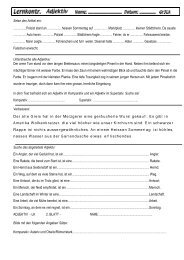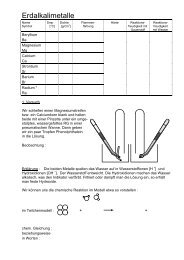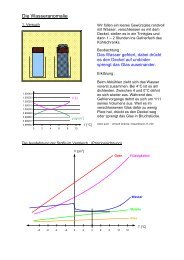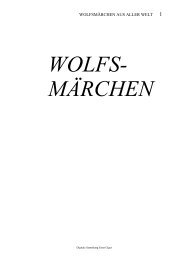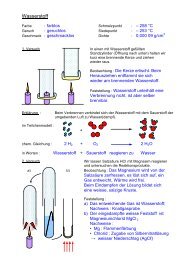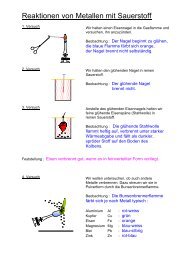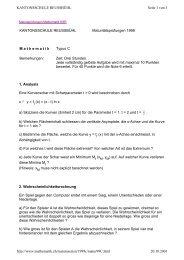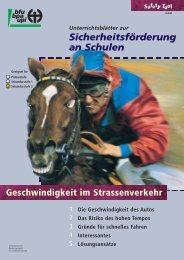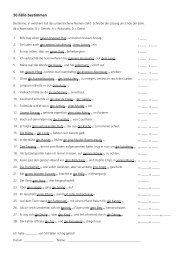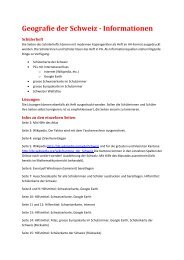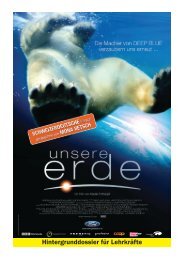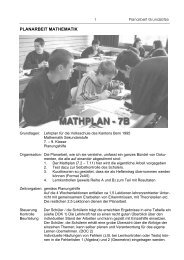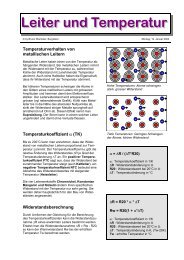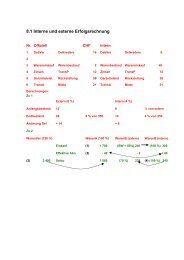Arbeitsblatt 1 Dateien benennen und ordnen
Arbeitsblatt 1 Dateien benennen und ordnen
Arbeitsblatt 1 Dateien benennen und ordnen
Erfolgreiche ePaper selbst erstellen
Machen Sie aus Ihren PDF Publikationen ein blätterbares Flipbook mit unserer einzigartigen Google optimierten e-Paper Software.
<strong>Arbeitsblatt</strong> 5 Eine Power Point Präsentation erstellen<br />
Arbeitsschritte<br />
1. Power Point mit Doppelklick öffnen.<br />
2. Leere Präsentation: OK<br />
3. Neue Folie: leere Folie wählen: OK<br />
4. Menü > Format > Folienfarbskala > benutzerdefiniert: die Farben<br />
für Hintergr<strong>und</strong> <strong>und</strong> Text festlegen: Bestätigung mit > „für alle<br />
übernehmen“<br />
5. Datei > speichern unter<br />
6. Menü > Bildschirmpräsentation > Folienübergang > bei Mausklick<br />
wählen <strong>und</strong> > für alle übernehmen<br />
7. Menü > Einfügen auf > „Textfeld“ klicken. Das Textfeld in der Folie<br />
mit gedrückter Maustaste aufziehen <strong>und</strong> Titel ins Feld schreiben<br />
8. Menü > Einfügen Bild aus Clipart / Datei > einfügen<br />
9. Menü > Bildschirmpräsentation > benutzerdefinierte Animation<br />
> Effekt hinzufügen: verschiedene Möglichkeiten testen!<br />
a) für die Überschrift b) für das Bild<br />
10. Menü > Einfügen > neue Folie<br />
11. Datei > speichern<br />
12. Menü > Bildschirmpräsentation > Bildschirmpräsentation einrichten<br />
> Folie: alle / nächste Folie: manuell > Art der Präsentation:<br />
Präsentation durch einen Redner wählen<br />
13. Die zweite Folie mit Text <strong>und</strong> Bild gestalten<br />
14. Menü > Bildschirmpräsentation > Bildschirmpräsentation vorführen<br />
wählen.<br />
15. Nötige Änderungen / Verbesserungen vornehmen > Datei<br />
speichern<br />
16. Menü > Einfügen > neue Folie: gewünschte Folienanzahl<br />
herstellen <strong>und</strong> Präsentation fertigstellen<br />
Zusätzliche Bemerkungen -Eine laufende Präsentation kann mit der „Esc“ Taste abgebrochen<br />
werden.<br />
-In der Ecke unten links können verschiedene Darstellungsformen<br />
gewählt werden: a ) Normalansicht, b) Gliederungsansicht,<br />
c) Folienansicht, d) Foliensortierungsansicht <strong>und</strong><br />
e) Bildschirmpräsentation<br />
Kurs Ortspfade; Alle Blätter Seite 11 von 18 hk, ds, pm